時間:2019-01-24 來源:互聯網 瀏覽量:
大家都知道電腦可以自動關機的功能,但是不知道有沒有遇到過電腦自動開機的呢?你聽起來都會覺得很神奇吧,那是無緣無故的自動開機的節奏,遇到這樣的情況怎麼辦呢?今天小編為大家帶來電腦關機後自動開機的解決方法,希望能夠幫到大家。
有些用戶在升級Win10係統後,發現電腦關機了之後會準時早上10點自動開機,就算不使用電腦也會自動開機,這給他們造成了不小的困擾。小編針對這個現象整理了以下關於電腦關機後自動開機的圖文教程。
以下就是解決win10電腦關機後自動開機的方法:

電腦電腦圖解-1
首先分析下自動開機的原因:
1、電腦設置了“自動重新啟動”的功能
2、電腦可能設置了隨係統自啟動的服務項
3、電源開啟了關機設置
4、係統中毒
5、電腦硬件出現故障
解決辦法一:關閉“自動重新啟動”的功能
1、點擊Win10正式版桌麵左下角的“Windows”按鈕,從打開的擴展麵板中點擊“文件資源管理器”項進入。
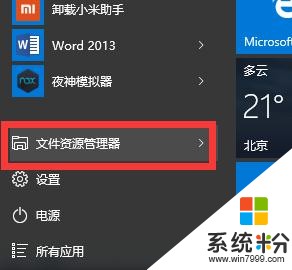
電腦電腦圖解-2
2、待進入“文件資源管理器”界麵後,從右側找到“此電腦”圖標,右擊並從彈出的右鍵菜單中選擇“屬性”項。
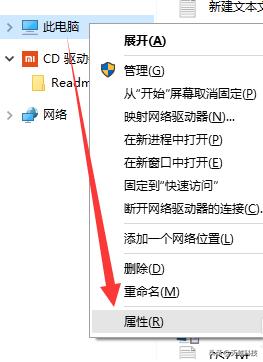
電腦關機後自動開機電腦圖解-3
3、此時將打開“控製”窗口,在左側找到“高級係統設置”按鈕點擊進入詳細設置界麵。如圖所示:
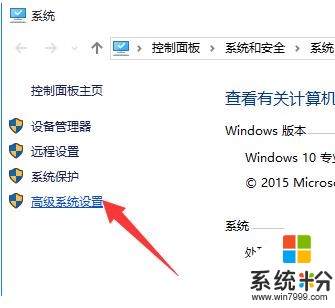
win10電腦圖解-4
4、待打開“係統屬性”窗口後,切換到“高級”選項卡,點擊“啟用和故障恢複”欄目中的“設置”按鈕。
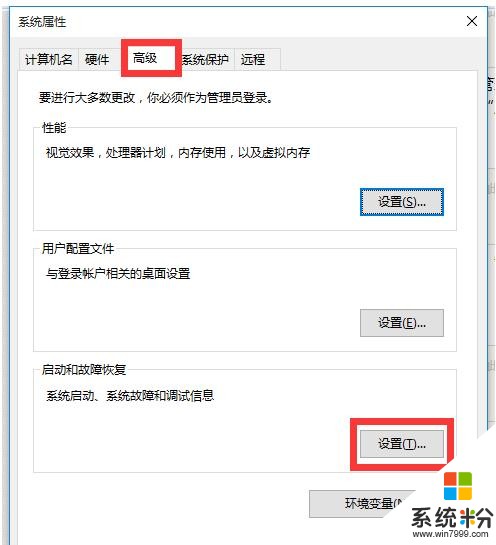
自動開機電腦圖解-5
5、從打開的“啟動和故障恢複”窗口中,在“係統失敗”欄目中清除勾選“自動重新啟動”項,點擊“確定”完成設置。
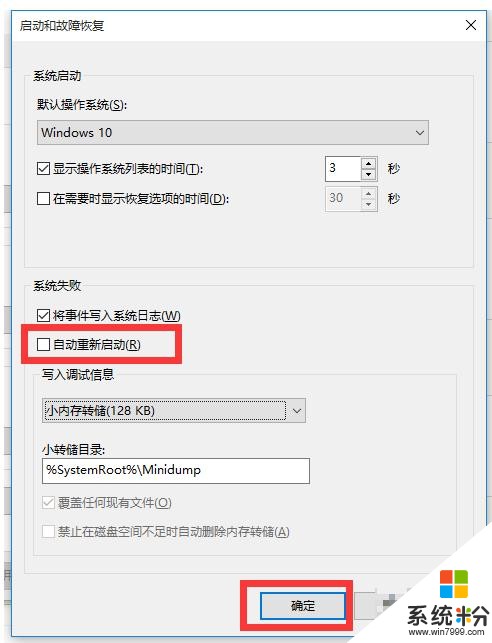
電腦電腦圖解-6
解決辦法二:關閉“係統自啟動”的進程
1、如果通過以上設置之後仍然無法解決係統自動重啟的問題,則我們需要進行如下設置:右擊“Windows”按鈕,從其右鍵菜單中選擇“運行”項。
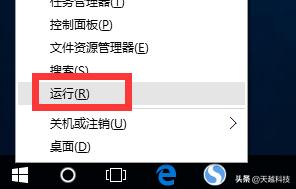
電腦關機後自動開機電腦圖解-7
2、從打開的“運行”窗口中,輸入“msconfig”並按回車即可進入係統配置實用程序主界麵。
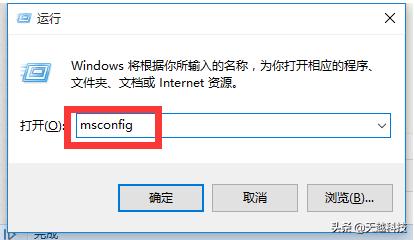
win10電腦圖解-8
3、在“係統設置”界麵中,切換到“常規”選項卡,勾選“診斷啟動”項,點擊“確定”按鈕,重啟一下計算機。
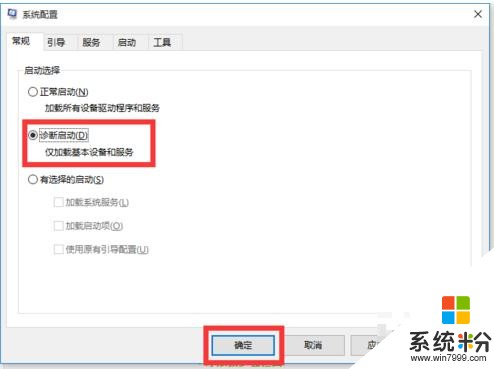
win10電腦圖解-9
4、當係統重啟完成後,再次進入“係統配置”界麵,切換到“服務”選項卡,勾選“隱藏Windows服務”項, 同時勾選想要隨係統自啟動的項,點擊“確定”即可完成。
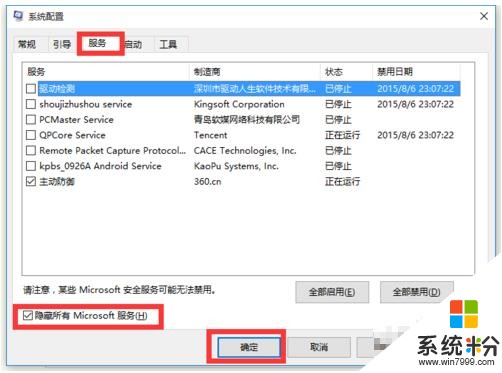
win10電腦圖解-10
解決辦法三:關閉電源選項中的“啟用快速啟動”的功能
1、如果以上方法還是無法解決電腦自動重啟的問題,則進行如下設置:依次進入“控製麵板”-“電源選項”界麵,點擊左側的“選擇電源按鈕的功能”按鈕。
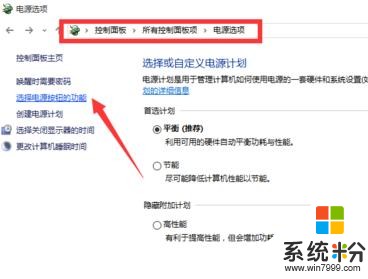
電腦關機後自動開機電腦圖解-11
2、並從打開的新界麵中,點擊“更改當前不可用的設置”項。如圖所示:
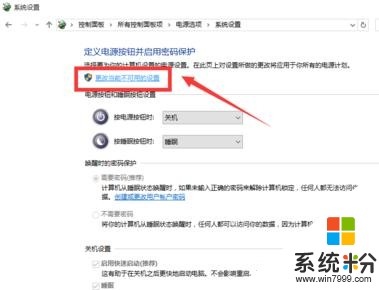
電腦電腦圖解-12
3、最後在“係統設置”界麵中,從“關機設置”欄目中清除勾選“啟用快速啟動”項,點擊“保存修改”按鈕。至此有關電腦自動重啟的問題就得到解決啦。
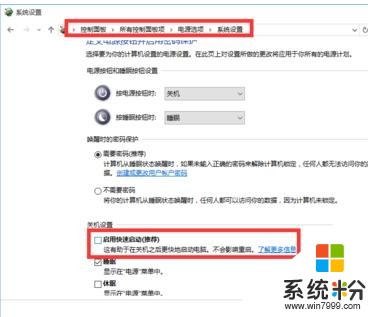
電腦關機後自動開機電腦圖解-13
解決辦法四:電腦管家全麵殺毒
如果是病毒木馬問題造成的,某些惡搞病毒發作時還會提示係統將在60秒後自動啟動。推薦360安全衛士全麵查殺木馬病毒。
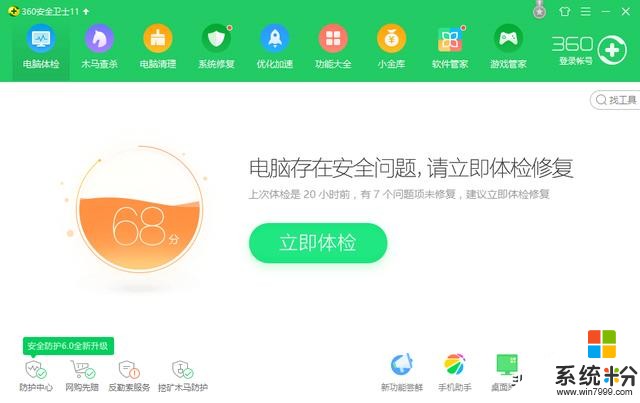
自動開機電腦圖解-14
解決辦法五:檢查硬件設備
1、機箱電源功率不足、直流輸出不純、動態反應遲鈍。 解決方法:現換高質量大功率計算機電源。

電腦關機後自動開機電腦圖解-15
2、內存熱穩定性不良、芯片損壞或者設置錯誤。解決辦法:更換內存。

電腦關機後自動開機電腦圖解-16
3、CPU的溫度過高或者緩存損壞。解決辦法:在CMOS中屏蔽二級緩存(L2)或一級緩存(L1),或更換CPU排除。

自動開機電腦圖解-17
以上就是解決win10電腦關機後自動重啟的方法。